
解决主机连接双显示器时一台显示器黑屏问题的攻略与指南

主机接两台显示器另一台黑屏:如何解决?
对于许多需要多任务处理或大屏幕展示的用户来说,将主机连接两台显示器是非常常见的做法。但有时你可能会遇到一个问题,那就是连接的两台显示器中,一台显示正常,另一台却出现黑屏的情况。本文将为你解析这个问题,并给出可能的解决方案。

一、检查硬件连接
首先,确保所有硬件连接都是正确的。检查显示器的数据线是否牢固地插入到主机的显卡接口上,同时也确认另一台显示器也在正常工作。尝试更换插口或更换数据线,看看问题是否仍然存在。
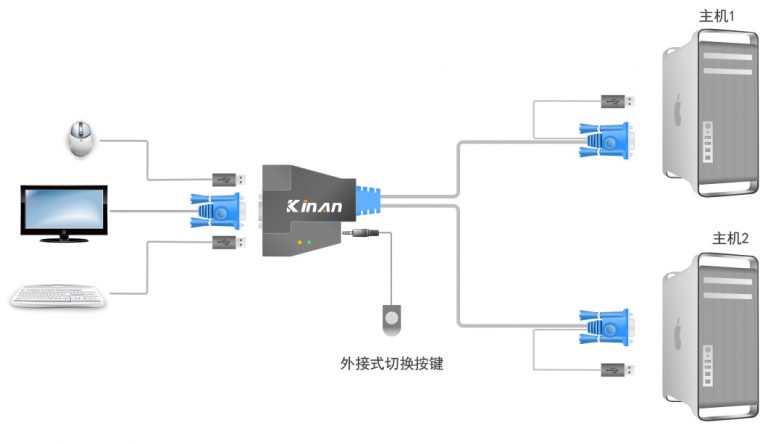
二、设置显示模式
有时,问题可能出在显示模式的设置上。在主机上,你需要选择“扩展显示”或者“复制显示”模式。在“扩展显示”模式下,两个显示器将分别显示不同的内容;而在“复制显示”模式下,两个显示器将显示相同的内容。确认你的设置是否符合你的需求。
三、显卡驱动问题
显卡驱动问题也可能导致这种问题。你可以尝试更新显卡驱动到最新版本,或者回滚到旧版本,看看是否能解决问题。具体操作通常可以在显卡制造商的官方网站上找到相关驱动下载和更新指南。
四、操作系统设置
在操作系统中,确认你已经正确设置了主显示器和副显示器的分辨率、刷新率等参数。如果设置不当,可能会导致显示器无法正常工作。
五、检查其他软件冲突
最后,确认是否有其他软件冲突导致这个问题。有些软件可能会影响显示器的设置,或者与显卡驱动产生冲突。尝试关闭一些不必要的软件或卸载最近安装的软件,看看问题是否得到解决。
以上就是解决主机接两台显示器另一台黑屏问题的一些常见方法。如果你尝试了以上所有方法仍然无法解决问题,可能需要寻求专业的技术支持。希望这篇文章能够帮助你解决问题!
高速稳定云服务器9.9元起






































